
תוכן עניינים:
- מְחַבֵּר John Day [email protected].
- Public 2024-01-30 09:18.
- שונה לאחרונה 2025-01-23 14:47.
זה יראה לך כיצד לשנות תצלום כך שייראה כמו דגם מיניאטורי. תזדקק ל- Gimp ולכל תצלום אוויר. אם אתה מפעיל חלונות, תזדקק גם לתוסף טשטוש מיקוד ל- Gimp עבור לינוקס יש טשטוש מיקוד מובנה.
שלב 1: בחירת תמונה
שלב זה חשוב מאוד. השיטה שאני אראה לך אולי לא עובדת טוב על כמה תמונות, למעשה, ייתכן שהיא לא תעבוד טוב על תמונות רבות. נראה שתצלומי אוויר עובדים הכי טוב. זכור, אתה מזייף דגם מיניאטורי, וקשה להם לצלם אותם, הדרך הקלה ביותר לצלם דגם היא ממש מעליו. התמונה שבחרתי לשם כך היא תצלום אוויר של בניין מכלול הרכב במרכז החלל קנדי. אני ממליץ בחום להשתמש בתמונה זו לניסיון הראשון שלך. (לחץ לחיצה ימנית ולחץ על 'שמור תמונה בשם')
שלב 2: הוספת שכבה
לאחר טעינת התמונה ב- Gimp (קובץ> פתח), עלינו להוסיף שכבה ריקה למעלה. בחלון השכבות לחץ על שכבה חדשה ושם אותה כרצונך. אם אינך רואה חלון שכבות, לחץ על Control-L (או בחר אותו מתפריט דיאלוגים)
שלב 3: הוסף שיפוע
בחלון השכבות, בחר את השכבה החדשה על ידי לחיצה עליה. כעת לחץ על הכלי Gradient בחלון Gimp. לאחר מכן לחץ והחזק קרוב לתחתית התמונה וגרור את העכבר לחלק העליון של התמונה, קו יופיע תוך כדי גרירה, חשוב שתשאיר את השורה ישרה כזאת כמה שאתה יכול. שחרר את העכבר, התמונה שלך אמורה להיות שחורה בתחתית ודהויה ללבן בחלקה העליון ונראית כמו התמונה (השנייה) למטה. אם יש לה לבן בתחתית ושחור למעלה, לחץ על צבעים ובחר הפוך.
שלב 4: שנה אטימות ופיצוי אובייקטים
שלב זה עוזר בריאליזם, תראה מדוע בשלב מאוחר יותר. בחלון השכבות לחץ על השכבה עם שיפוע האפור והגדר את האטימות (פס הזזה) למספר נמוך יותר, שמור עליה מספר גבוה כך שתוכל עדיין רואים בבירור את השיפוע, אבל אתה רוצה לראות את התמונה למטה. אתה תעקוב אחר האובייקטים. 79 הוא מספר טוב עכשיו, עבור כל אובייקט (עשיתי רק 6) השתמש בורר הצבעים (טפטפת העיניים בחלון הגימפ) כדי לבחור את הצבע הקרוב לתחתית האובייקט. לחץ לאחר מכן על כלי המכחול (או העיפרון). מלא את האובייקט בצבע שרק 'בחרת'. אם טעית, לחץ על Control-z או בחר בטל מתפריט העריכה. אם המברשת/העיפרון שלך גדולים מדי, השתמש במחוון הסקאלה כדי להפוך אותו לקטן/גדול יותר. אם קשה לראות, אתה יכול להגדיל או להקטין את האטימות, או להגדיל את התצוגה. (כלי הגדלה, לחץ לחיצה על כדי להתקרב) כשתסיים, הגדר את האטימות בחזרה ל -100 ומלא פערים.
שלב 5: טשטוש התמונה
כאן קורה הקסם … בחלון השכבות לחץ על העין שלצד שכבת השיפוע שלך. זה לא אמור להיות גלוי יותר עכשיו לחץ על שכבת הרקע בחלון השכבה. בחלון התמונה, לחץ על מסננים ועבור לתפריט המשנה לטשטוש ולחץ על טשטוש מיקוד. בחלון טשטוש המיקוד סמן השתמש במפת עומק. השתמש בשכבה שיצרת כמפה. עכשיו תחליט מה אתה רוצה להיות בפוקוס והחלק את מחוון עומק המוקד עד שהוא יהיה בפוקוס. אני ממליץ להפוך אותו מעט מפוקוס לריאליזם. (זה אמור להיות תצלום, קשה להשיג את הפוקוס). כוונן את הרדיוס עד שתאהב את כמות הטשטוש ולחץ על אישור.
שלב 6: זהו
אתה סיימת. להתפעל מהעבודה שלך ולהשוויץ בה!
מוּמלָץ:
מעקב סולארי מיניאטורי DIY: 5 שלבים (עם תמונות)

Tracker Solar Miniature Tracker: בפרויקט זה אראה לך כיצד ליצור גשש סולארי שכמו שהשם מרמז יכול לעקוב אחר תנועת השמש לאורך כל היום. ובסוף אראה לכם את ההבדל בקציר האנרגיה בין פאנל סולארי רכוב על גשש סולארי
RGB מיניאטורי שלט LED (צבע אחיד): 4 שלבים

מכלול מיניאטורי RGB LED מינימלי (צבע אחיד): במדריך זה אני רוצה לספר כיצד בניתי שלט LED זה לשימוש באירועים שונים. אני אוהב פרויקטים שנדלקים, ויש לי עניין לאחרונה להכין שלטי תאורה לכנסים והירידים שבהם יש לנו עמדה להדגים כמה
כיצד ליצור דגם Cubesat עם חיישן Arduino ו- DHT11: 7 שלבים

כיצד ליצור מודל Cubesat עם חיישן Arduino ו- DHT11: המטרה לפרויקט שלנו היא ליצור קוביית קוביות ולבנות Arduino שיכול לקבוע את הלחות והטמפרטורה של מאדים.טאנר
מגבר נעילה מיניאטורי לביש (ומערכת סונאר לבישים וכו '): 7 שלבים

מגבר נעילה מיניאטורי לביש (ומערכת סונאר לבישים וכו '): בנה מגבר נעילה מיניאטורי בעלות נמוכה שניתן להטמיע במסגרות משקפיים וליצור מערכת ראיית סונאר לעיוורים, או אולטרסאונד פשוט. מכונה המנטרת ללא הרף את ליבך ומשתמשת בלמידת מכונה אנושית כדי להזהיר מפני
כיצד להמיר מטוס דגם Silverlit/airhogs Xtwin למטוס דגם בקנה מידה: 9 שלבים
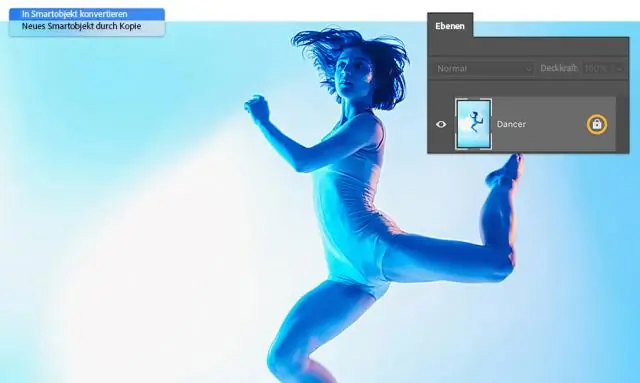
כיצד להמיר Xtwin מסוג Silverlit/ airhogs למטוס דגם בקנה מידה: הוראה זו עוסקת בהמרת מטוס RC ברמת כניסה כגון ה- Silverlit/ Airhogs 'Xtwin' לדומה למטוס אמיתי. לפני שנתחיל עליך להיות מודע לכך היה מאוד קשה, למעשה קרוב לבלתי אפשרי, לבנות מחדש את המקור שלך
